
php Editor Banana が、OBS Studio を使用して複数のウィンドウを録画する方法を共有します。 OBS Studio は、Windows、macOS、Linux などの複数のプラットフォームをサポートする、無料のオープンソースのライブ ブロードキャストおよび録画ソフトウェアです。複数のウィンドウを同時に記録するには、「ウィンドウ キャプチャ」機能を使用します。まず OBS Studio を開き、「 」記号をクリックして新しい「ウィンドウ キャプチャ」ソースを追加し、録画するウィンドウを選択します。この手順を繰り返して、複数のウィンドウ ソースを追加できます。ウィンドウ ソースのサイズと位置を調整した後、複数のウィンドウの記録を開始できます。 OBS Studio を使用して複数のウィンドウを録画すると、プレゼンテーション、教育ビデオ、その他のコンテンツを簡単に作成できます。
1. まず、クリックして OBS Studio 録画ソフトウェアに入ります。
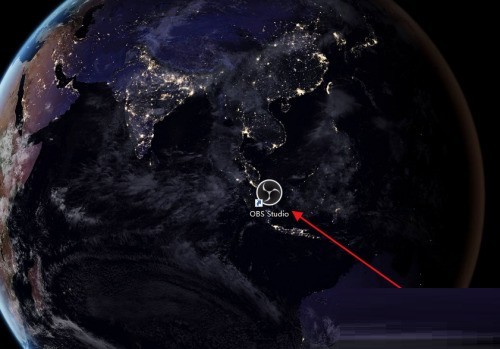
2. 次に、ソースで直接「追加」をクリックし、追加するウィンドウのタイプを選択します。
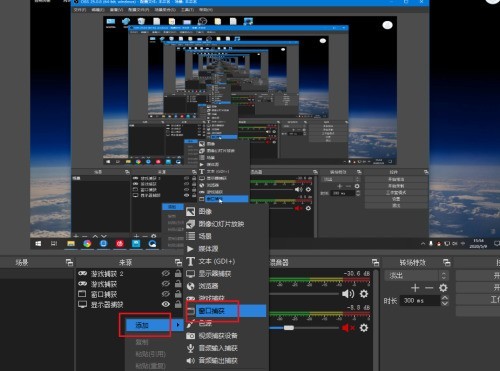
3. 次に、追加するウィンドウを選択します。
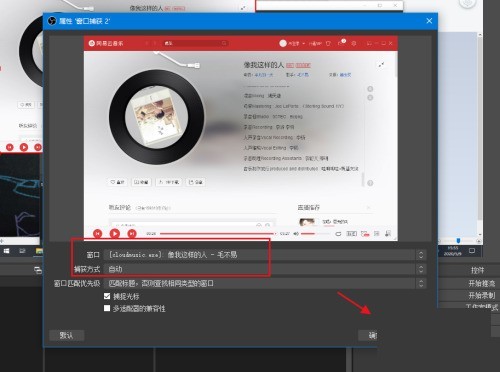
4. 複数のウィンドウを追加した後、ソースの後ろにある目のアイコンをクリックしてディスプレイをオンまたはオフにできます。
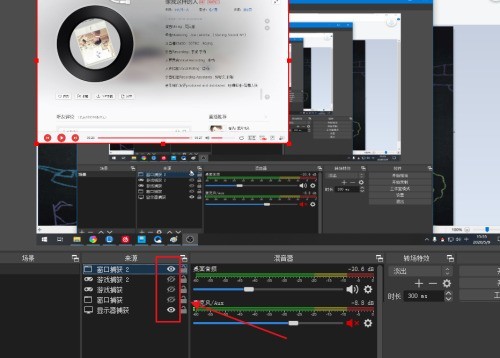
5. 追加されたウィンドウをクリックすると赤い枠が表示され、ドラッグしてズームすることができます。
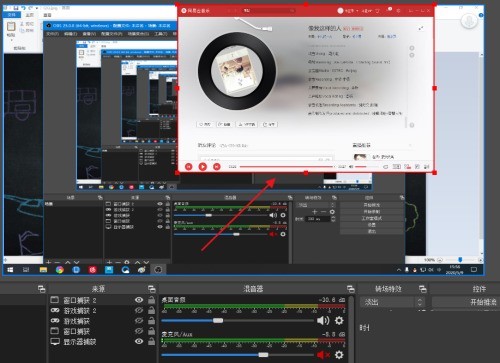
6. 最後に、追加した複数のウィンドウを必要な位置にドラッグしてズームし、複数のウィンドウを同時に記録します。
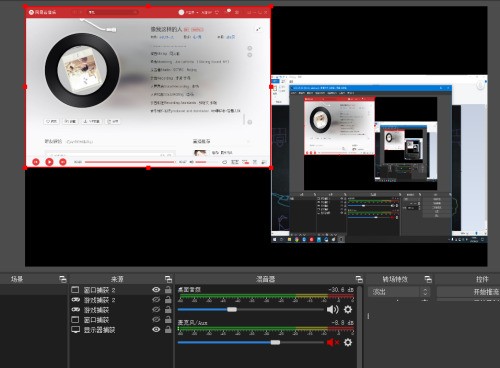
以上がOBS Studio で複数のウィンドウを同時に録画する方法_OBS Studio で複数のウィンドウを同時に録画する方法の詳細内容です。詳細については、PHP 中国語 Web サイトの他の関連記事を参照してください。